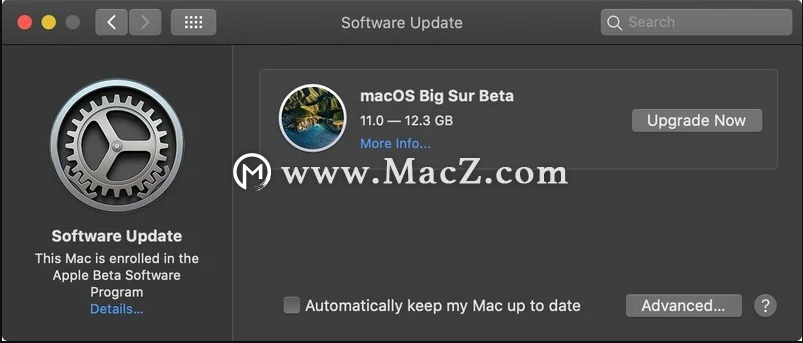您可以通过系统信息应用程序(在早期的 MacOS 版本中称为 System Profiler)轻松检查连接到 Mac 的显示器的刷新率。
如何在Mac上的“预览”中选择并拷贝PDF中的文本呢?
如何在Mac上的“预览”中选择并拷贝PDF中的文本呢?您可以从用“预览”打开的 PDF 中选择和拷贝文本,然后将其粘贴到其他文稿中,如电子邮件信息或文本文稿,快来跟小编看看具体做法吧!
1.按住 OPTION 键,然后单击 Apple 菜单
2.选择“系统信息”
3.从侧边栏中,选择“图形/显示”
4.找到 Mac 使用的活动显示器的刷新率信息 如何通过 Mac 上的显示首选项查看显示器刷新率
如何通过 Mac 上的显示首选项查看显示器刷新率
您还可以通过转到 macOS 中的显示系统首选项来查看显示器的刷新率。对于大多数 Mac 而言,这是查看内置显示器刷新率的唯一方法。
1.将显示器连接到您希望查看其刷新率的 Mac(如果您还没有这样做的话)
2.转到 Apple 菜单并选择“系统偏好设置”
3.选择“显示”
4.按住 OPTION / ALT 键,然后单击“缩放”以显示当前显示器的刷新率和分辨率 请注意,某些显示器仅支持特定分辨率下的特定刷新率,并非所有 Mac 都支持所有显示分辨率,因此虽然您的显示器在技术上可能支持 120hz 或 144hz,但这并不意味着 Mac 会支持。
请注意,某些显示器仅支持特定分辨率下的特定刷新率,并非所有 Mac 都支持所有显示分辨率,因此虽然您的显示器在技术上可能支持 120hz 或 144hz,但这并不意味着 Mac 会支持。
以上就是如何通过系统信息查看 Mac 上的显示刷新率,希望对你有所帮助,想了解更多Mac知识,请关注MacZ.com。
M1 Mac 档案的临时暂存区工具: Yoink
当你购入M1 Mac 时,就已经提升你的工作效能了,小编要介绍一下 M1 Mac 最常使用的 App,让你工作效率再翻倍。